| |
Ściana/płaszczyzna
|
Użyć ściany planarnej jako granicy przycinającej. |
| |
Obiekty
|
Użyć obiektu jako granicy przycinającej. |
| |
Wybranie Ściana/płaszczyzna jako Granicy przycinającej zwykle jest bardziej efektywne i zapewnia lepsze wyniki. Należy wybrać Obiekty tylko przy przycinaniu względem elementu nieplanarnego, takiego jak okrągła rura czy powierzchnia schodkowa.
|
| |
Ściana/Obiekty
|
Dla typów narożników Zakończenie skośne, Zakończenie doczołowe1 i Zakończenie doczołowe2 należy wybrać przylegający segment do przycięcia. Dla narożnika typu Zakończenie przycięte, należy wybrać jeden lub więcej przylegających ścian lub obiektów względem których nastąpi przycięcie. Jeżeli wybierzemy Ściana/płaszczyzna dla Granica przycinająca, wybrać Zachowaj lub Odrzuć, aby wybrać, które mają zostać zachowane.
|
| |
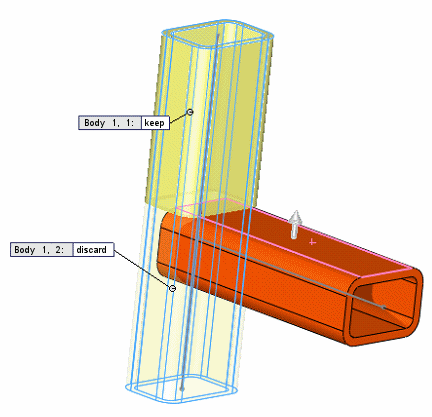
|
| |
Podgląd
|
Należy wybrać, aby wyświetlić podgląd przycięcia w obszarze graficznym. Ze względu na wydajność, należy wyłączyć tą opcję dla złożonych struktur aż do wybrania wszystkich elementów do przycięcia. |
| |
Zezwalaj na wydłużenie
|
Wybrać, aby wydłużyć lub przyciąć człony konstrukcyjne. Wyczyścić, aby pozwolić jedynie na przycinanie. Przy używaniu tej opcji, należy się dokładnie przyglądnąć podglądam, aby upewnić się że wyniki są prawidłowe. |
 |
Proste cięcie pomiędzy obiektami
|
Sprawia że człony konstrukcyjne leżą na tej samej płaszczyźnie co kontaktowe ściany planarne (pomocne w produkcji). |
 |
Trasowane cięcie pomiędzy obiektami
|
Przycina człon konstrukcyjny do obiektu kontaktowego. |
| |
Odstęp rowka
|
Należy wybrać tę opcję, a następnie wprowadzić Odstęp przycięcia rowka  , aby pozostawić miejsce dla ściegu spoiny. Odstęp zmniejsza długość przyciętego elementu, zachowując całkowitą długość struktury. , aby pozostawić miejsce dla ściegu spoiny. Odstęp zmniejsza długość przyciętego elementu, zachowując całkowitą długość struktury. |
| |
Objaśnienia
|
Jeżeli granica przycinająca przecina element do przycięcia, obok przyciętych segmentów pojawią się objaśnienia z identyfikatorem obiektu i przełączaniem dla zachowania lub odrzucania segmentu. |
 |
Przecięcie kątowe |
Przecina końce pod kątem, jeżeli segmenty odgięcia narożnika końcowego są różnej wielkości. |
 |
Pełne wyrównanie |
Sprawia że końce są wyrównane względem siebie, jeżeli segmenty odgięcia narożnika końcowego są tego samego rozmiaru. |